WinRAR是一款老牌的压缩解压缩软件了,可以说是电脑装机必备的软件,使用这款软件可以解压我们已经下载的压缩包,也可以对本机的文件进行压缩,支持自定义压缩格式、分卷压缩、设置压缩密码等,除此之外,还支持修复受损的压缩文件等,有需要的用户欢迎下载。
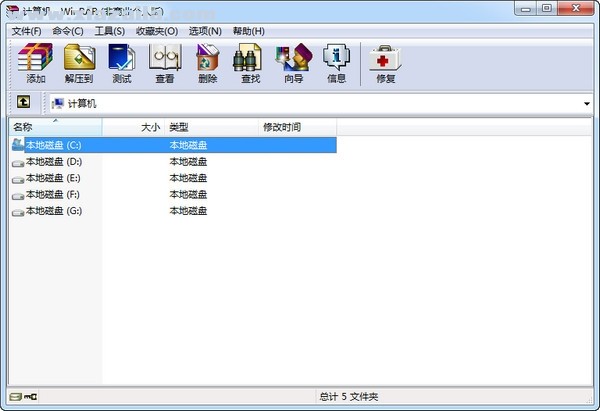
WinRAR特色
完全支持 RAR 和 ZIP 2.0 压缩文件;
高度成熟的原创压缩算法;
对于文本、声音、图像和 32-位和 64-位 Intel 可执行程序压缩的特殊优化算法;
外壳界面 包括 拖放 和 向导;
命令行界面 ;
非 RAR 压缩文件 (7Z、ACE、ARJ、BZ2 、CAB、GZ、ISO、JAR、LZH、TAR、 UUE、Z) 管理;
固实 压缩,比常规方法更能够提升压缩率 10% - 50%,尤其是在压缩大量的小文件,类似的文件时;
多卷压缩文件 ;
使用默认的或是选择的自解压模块创建 自解压 文件 (也可用于分卷);
恢复 物理受损的压缩文件;
恢复卷 允许重建多卷压缩丢失的卷。
支持 Unicode 文件名;
其它服务性的功能,例如 文件加密、 压缩文件注释 、错误日志等。
主要功能
1.WinRAR 及命令行 RAR 改用 RAR 5.0 压缩文件格式为默认值。你可以在压缩对话框中选择 “RAR4” 选项,或 -ma4 命令行开关来改用 RAR 4.x 兼容模式。如果你仍然想把 RAR 4.x 格式当作默认值,请在WinRAR设置页中的“压缩”
分页按 “创建默认值” 按钮来设置。这项改变只会影响在新安装中。你之前版本已经储存指定 RAR 格式于默认压缩
设置文件,WinRAR 遵从已储存的设置。
2.在“整理密码”对话框中使用“设置密钥”按钮可以将储存的密码库加密,保护免被未授权访问。如果使用密钥保护储存的密码,你必须先在密码提示中输入密钥并按 “确定”才能存取。如果输入的密码跟密钥不同,则会当作压缩密码。输入之后,密钥在 WinRAR 关闭前都有效。指定密钥后你可以关闭 WinRAR 再启用来观察保护方式。先输入一个有效的密钥然后再输入空白密钥,可以移除之前对密码库的加密。此 WinRAR 版本为整理密码采用新的数据格式,因此旧版无法读取 “整理密码”对话框中的密码。这并不会影响压缩文件加密格式,加密的压缩文件也兼容之前WinRAR 版本。整理密码的数据只会在储存设置时转换,不会在安装完 WinRAR后立刻生效。
3.在压缩设置文件中储存密码时会提示设置密钥。你可以输入密钥,将注册机码内登记的密码库加密,防止未经授权的访问。之后你必须先在提示中输入密钥中才能使用这种压缩设置文件。输入完毕,密钥在 WinRAR 关闭之前都有效。如果想知道运作方式,可以指定
密钥后关闭再启用 WinRAR。
4.WinRAR 于 CTR 模式下默认使用 AES-256 加密 ZIP 压缩文件,显然 AES-256比传统的 ZIP 2.0 加密演算法还更精良,不过可能对某些旧的 ZIP 解压缩程序不兼容。如果需要跟旧式工具兼容,你可以在密码对话框中启用 “ZIP 使用传统加密法” 或命令行使用 -mezl 开关。
5.新增由 Lzip 压缩程序创建的 .LZ 压缩文件。
6.摩登 TAR 工具能 TAR 压缩文件内特殊的 PAX 延伸文件头储存高精度文件时间、超长文件名、大型文件等。现在 WinRAR 支持这种 PAX 文件头,在解压缩 TAR压缩文件时应用。
7.压缩对话框的 “时间” 页,[储存更新时间” 选项可以在 RAR 5.x 压缩格式中不储存文件修改时间。之前 “高精度修改时间” 已被 “高精度时间格式” 取代。
8.新增 “设置” > “常规” 对话框的 “标题列显示完整路径” 选项。启用的话会在 WinRAR 标题列显示当前启用的文件夹或压缩文件的完整路径。
9.“设置” > “压缩” 页提供 “压缩文件优先启用文件类型” 群组选项。这里你可以定义在 WinRAR 文件管理模式中对非压缩文件文件或压缩文件内文件按 Enter键或点两下该怎么进一步处理。例如 .docx 或自解文件这类压缩文件类型。你可以告诉 WinRAR 要以压缩文件的方式启用这类文件,或要用文件关联方式启用文件。默认为启用自解压文件,不含非压缩扩展文件名则直接执行。无论上述选项是什么,你都可以在 WinRAR 文件列表中 “文件” 的上面按
Ctrl+PgDn 按键直接启用。压缩与解压缩文件默认文件夹从 “设置” > “压缩” 移到 “设置” > “路径”。
10. 在 “文件” 菜单新增 “复制完整路径到剪贴板” 命令,将选择文件的完整名称复
制到剪贴板。
11.在 WinRAR 文件列表右键关联菜单显示方式改变:
a) 同时出现在工具栏或主菜单上的一些命令都从关联菜单移除,例如 “查看”、
“修复” 等;
b) 加入 “复制完整路径到剪贴板” 命令;
c) 执行文件加入 “执行”、关联文件加入 “以文件关联执行”、压缩文件加入 “显
示压缩文件内容”,让执行文件或非压缩文件扩展文件名也能用其它方法处理。这些选项只会出现在文件管理模式,不会出现在压缩文件内部。
12.“设置” > “综合” 对话框加入 LZ 和 ZIPX 文件关联。
13.LZ和 ZIPX扩展文件名已加入 -ms 开关 (指定文件类型来储存) 默认格式列表,
不用额外指定参数。
14.你可以在 -sc 开关中指定 ‘f’ 字符来使用 UTF-8 编码。例如:rar a -scfl 压缩文件名 @filelist.txt,以 UTF-8 文本格式读取 filelist.txt
15.RAR “lt” 和 “vt” 以纳秒时间精度显示文件时间。这类精度用于 RAR/Unix
5.50 及更新版本使用的 RAR5 压缩格式。WinRAR 创建的压缩文件则有 100 纳秒的时间精度。
16.现在 -ts 开关只支持 ‘+’, ‘-‘ 和 ‘1’ 精度修饰字符。使用 ‘+’ 储存最大精度文件时间,’-‘ 忽略文件时间,’1’以一秒精度储存精度。居中的精度 ‘2’3’ 等修饰字符在 RAR 5.0 压缩格式不使用,以-ts开关忽略。
17.RAR5 压缩格式中如果解压缩输入错误的密码,WinRAR 会问你输入更正的密码,不会中断解压缩。
18.在处理过程的视图中,将滑鼠指标移到压缩中文件名,则会出现文件路径信息。
19.在压缩对话框 “设置文件” 按钮上面会显示目前使用的压缩设置文件名称。
20.如果对压缩文件里子文件夹叫用 “查找” 命令,[查找的文件名” 会包含此子文
件夹路径,所以 “查找” 只会开始从此子文件夹搜索。
21.问题修正:
a) 修复解压缩毁损的 RAR 压缩文件时造成的崩溃与安全性损坏;
b) WinRAR 无法解压缩以 XZ 演算法压缩且以 AES 加密的 ZIP 文件;
c) 如果关闭 WinRAR 设置中的 “Windows 进度栏” 选项,并使用 “每个文件创
建一个压缩文件” 压缩模式,总进度栏的主要部分无法正确显示正确压缩率;
d) 自解文件进度栏处理容总量超过 4GB 的分割文件时显示不正确;
e) 如果压缩的文件夹名称结尾是空白字符,又如果用户指定非根目录的几个
文件夹进行解压缩,再如果也关闭 “允许潜在不兼容名称” 压缩选项,
WinRAR 可能让解压缩出的文件夹名称丢失一些字符;
f) 如果以 RAR5 压缩格式用 1 秒精度只用于创建时间或只用于修改时间,例如
-ma5 -tsm- -tsa1 开关,解压缩的时候会忽略储存的时间。
WinRAR自动添加注释的方法
首先第一步:当然你需要安装一个WinRAR压缩解压缩的文件。
第二步:随便点一个文件右击鼠标选择添加注释,如图:
找到一个压缩文件,双击打开,“选项-设置”
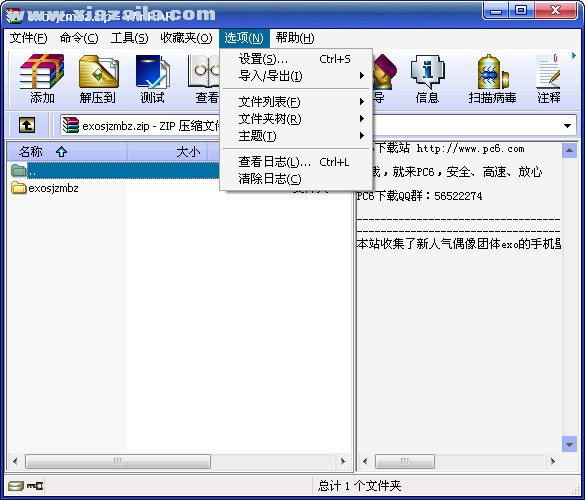
点开设置之后,出现如下图界面,点开“压缩”-创建默认配置
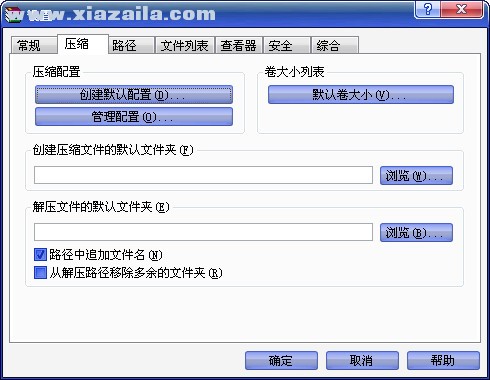
找到注释那里,第一行从文件中加载注释,浏览,选择要添加注释的地方,添加进去
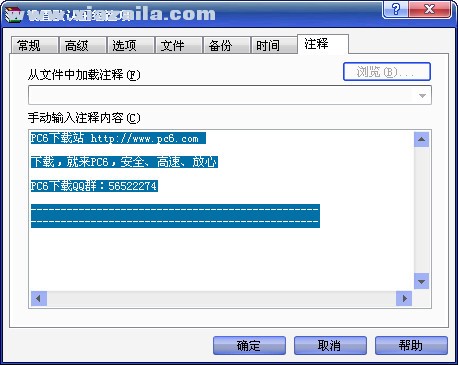
不过要注意的是一旦添加好了,注释的说明文件就不能乱动了,删除或者是移动就会出现这样的提示:
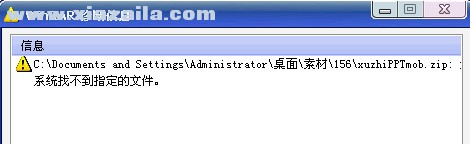
第四步:为了避免这个问题,还有一种手动添加的方法。
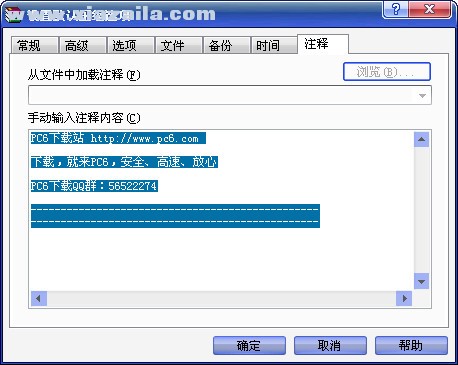
上面的手动添加注释的方法,把要添加的注释内容复制进去就可以了。
压缩文件损坏怎么办?
1、首先打开WinRAR主窗口,从地址栏转入受损压缩文件所在的目录,选中受损的压缩文件。
2、用鼠标点击WinRAR工具栏上的"修复",
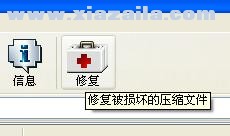
这时WinRAR会弹出一个对话框,让你选择修复文件的存放路径。
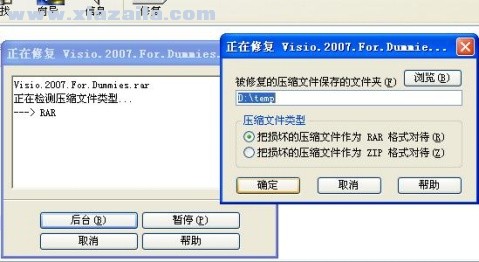
3、设定好后点击"确定",WinRAR就会开始对受损的压缩文件进行修复,并会以对话框的形式显示修复的全过程。
4、进入你设定的修复文件的存放目录,你会发现该目录下增加了一个名为rebuilt.*.rar或rebuilt.*.zip的压缩文件,它就是WinRAR为你修复好的文件。试着对它进行解压缩,如果一切正常,那么恭喜你,你的受损的压缩文件已经修复了!
更新日志
1. 即使用户并非从第一个 RAR 卷开始提取,“删除归档”这个提取选项也会删除所有卷,不过第一个卷是存在的,而且已成功解压所有文件。在这种情况下,即使 WinRAR 能够找到第一个卷,并从头开始处理卷集,以前的版本也会忽略“删除归档”。
2. 对于含有加密文件名的归档,“资源管理器”文件属性的“归档”页面上不显示压缩率栏。WinRAR 无法可靠地为这些没有密码的归档计算压缩率,之前它只显示 0%。
3. 问题修复:
a) 已修复如果使用“Ctrl+P”设置了错误的全局密码,WinRAR 在尝试使用加密文件名打开 RAR5 归档时,将无限显示“指定的密码不正确”这则消息的问题;
b) 已修复密码对话框中的内存管理错误,该错误可能导致访问已释放的内存,然后引起崩溃。该问题也可能与安全风险有关;
c) 已修复受损 RAR、ACE 和 LZH 归档中引起的崩溃问题。该问题也可能与安全风险有关;
d) 已修复在启动时,WinRAR 可能会导致其他一些应用程序的菜单栏中出现短暂闪烁的问题;
e) 已修复在搜索 CAB 归档时,WinRAR 的“查找”命令对照所有已归档的文件匹配“带查找的字符串”时,忽略“待查找的文件名”掩码这个问题;
f) 已修复SFX 模块的“License(许可证)”命令不设置许可证窗口的标题这一问题。
g) 已修复如果 WinRAR 设置中的“启动文件夹”包含尾随的反斜杠,WinRAR 则忽略首个“Up one level(升一级)”命令的问题。




 解压缩软件
解压缩软件 WinRAR v6.20
WinRAR v6.20 52好压 v2021.11.19.1282官方版
52好压 v2021.11.19.1282官方版 WinRAR 64位无广告版 v5.71.2烈火汉化版
WinRAR 64位无广告版 v5.71.2烈火汉化版 WinRAR 32位无广告版 v5.71.2烈火汉化版
WinRAR 32位无广告版 v5.71.2烈火汉化版 极速压缩 v1.1.81.30官方版
极速压缩 v1.1.81.30官方版 魔方压缩 v1.0.8.0绿色版
魔方压缩 v1.0.8.0绿色版 CAB压缩工具 v1.0绿色版
CAB压缩工具 v1.0绿色版 新速压缩 v2.0.2官方版
新速压缩 v2.0.2官方版 压缩软件
压缩软件 2345好压 v6.4.0.11152
2345好压 v6.4.0.11152 快压 v3.3.1.8
快压 v3.3.1.8 WinRAR v6.20
WinRAR v6.20 360压缩 v4.0.0.1440
360压缩 v4.0.0.1440 旋风图片压缩 v3.5.0.1
旋风图片压缩 v3.5.0.1 压缩文件提取工具(Explzh) v8.81
压缩文件提取工具(Explzh) v8.81 视频压缩软件(BDtoAVCHD) v3.1.0
视频压缩软件(BDtoAVCHD) v3.1.0 Compress It(图片压缩软件) v1.5官方版
Compress It(图片压缩软件) v1.5官方版
软件评论 您的评论需要经过审核才能显示
网友评论